Das Nike + FuelBand ist seit einiger Zeit offiziell erhältlich, das heißt, wenn Sie einen bekommen können. Wenn Sie noch nicht das Glück hatten, einen zu finden, dies aber planen oder in Kürze erhalten möchten und wissen möchten, wie der Einrichtungsprozess ist, suchen Sie nicht weiter.
Um den Einrichtungsprozess für Ihr Nike + FuelBand zu beginnen, müssen Sie die Nike + Connect-App herunterladen und auf Ihrem Computer installieren. Besuchen Sie dazu nikeplus.com/setup.
Nachdem Sie die App installiert und gestartet haben, werden Sie aufgefordert, Ihren FuelBand an Ihren Computer anzuschließen. Sie können dies tun, indem Sie es entweder direkt an Ihren USB-Anschluss anschließen oder das im FuelBand enthaltene USB-Kabel und Dock verwenden. Wenn ein Firmware-Update für das Band freigegeben wurde, werden Sie zur Aktualisierung aufgefordert, bevor Sie fortfahren können.
- Sobald Ihr FuelBand angeschlossen und aktualisiert ist, erkennt die Connect-App sie und der Browser wird gestartet. Sie werden aufgefordert, Ihr aktuelles Gewicht und Ihre aktuelle Körpergröße einzugeben und an welchem Handgelenk Sie das Band tragen. Sie werden auch aufgefordert, Ihr tägliches Aktivitätsziel festzulegen. Abschließend werden Sie aufgefordert, sich für ein Nike + Konto anzumelden. Dieses Konto ist erforderlich, um Ihre Aktivitäten, Ziele und Ihren Fortschritt zu verfolgen.
Nachdem Sie alle erforderlichen Unterlagen erledigt haben, müssen Sie geduldig sitzen, während das Band aufgeladen ist, bevor Sie es verwenden können. Die Connect-App informiert Sie, sobald das Band aufgeladen und betriebsbereit ist.
- Schließlich müssen Sie das Nike + FuelBand so einrichten, dass es mit Ihrem iPhone synchronisiert wird, sofern Sie eines haben. Die App verwendet das Bluetooth Ihres iPhones zur Synchronisierung, sodass Sie das Band mit Ihrem Gerät koppeln müssen. Laden Sie die App aus dem App Store herunter und installieren Sie sie. Halten Sie die Taste auf dem FuelBand gedrückt, bis das Bluetooth-Symbol angezeigt wird. Lassen Sie dann los und drücken Sie die Taste erneut. Das Symbol sollte jetzt blinken und Sie darauf aufmerksam machen, dass das FuelBand jetzt erkannt werden kann.
Sie können das Band jetzt wie jedes andere Bluetooth-Zubehör mit Ihrem iPhone koppeln. Starten Sie die App nach dem Koppeln erneut und melden Sie sich bei Ihrem Nike + Konto an, um den Setup-Vorgang abzuschließen.
Wenn Sie kein iPhone besitzen, machen Sie sich keine Sorgen, die Connect-App auf Ihrem Computer übernimmt die Synchronisierung für Sie. Stecken Sie das Band einfach in einen USB-Anschluss Ihres Computers und der Rest erledigt den Rest.




Das ist alles dazu. Sie können jetzt nachverfolgen, wie aktiv oder inaktiv Sie sind.










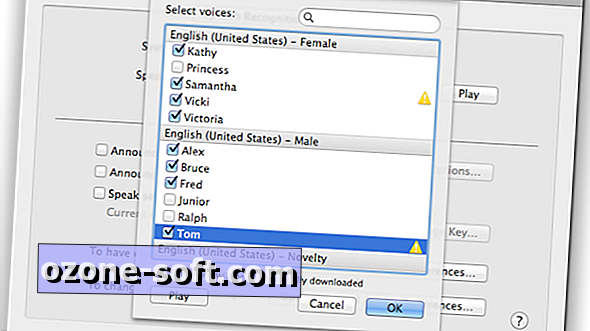


Lassen Sie Ihren Kommentar